各製品の資料を入手。
詳細はこちら →Power BI Service でリアルタイムIBM Cloud Object Storage のデータをビジュアライズ
CData Connect Server を使用してIBM Cloud Object Storage のデータの仮想SQL Server データベースを作成し、Power BI Service でカスタムレポートを作成します。
最終更新日:2022-01-03
こんにちは!ウェブ担当の加藤です。マーケ関連のデータ分析や整備もやっています。
Power BI を使えば会社のデータを美しいビジュアルに変換して収集および整理することができるため、重要なことだけに集中できます。CData Connect Server と組み合わせると、ビジュアライゼーションやダッシュボードなどのためにIBM Cloud Object Storage のデータを使用できます。この記事では、Power BI のIBM Cloud Object Storage のデータからデータセットをデータ構築して公開し、Power BI サービスのIBM Cloud Object Storage のデータに関するレポートを作成する方法について説明します。
CData Connect Server は、IBM Cloud Object Storage に純粋なSQL インターフェースを提供し、データベースにデータを複製することなくPower BI のリアルタイムIBM Cloud Object Storage のデータから簡単にレポートを作成できるようにします。ビジュアライゼーションを作成する際には、Power BI がデータを収集するためのSQL クエリを生成します。CData Connect Server は、最適化されたデータ処理を使用してサポートされているすべてのSQL 操作(フィルタ、JOIN など)をIBM Cloud Object Storage に直接プッシュし、サーバーサイドの処理を利用して、IBM Cloud Object Storage のデータを素早く返します。
注意:(オンプレミスゲートウェイを使用する代わりに)Connect Server を介してIBM Cloud Object Storage のデータをPower BI にインポートすることもできます。詳細については、関連するKnowledge Base の記事を参照してください。
IBM Cloud Object Storage のデータの仮想SQL データベースを作成
CData Connect Server は、簡単なポイントアンドクリックインターフェースを使用してAPI を生成します。
- Connect Server にログインし、「Databases」をクリックします。

- 「Available Data Sources」から「IBM Cloud Object Storage」を選択します。
-
必要な認証プロパティを入力し、IBM Cloud Object Storage に接続します。
Cloud Object Storage 接続プロパティの取得・設定方法
Cloud Object Storage に接続する前に、Cloud Object Storage インスタンスを登録してCloud Object Storage API キーとCRN を取得していきます。
Cloud Object Storage の新規インスタンスの登録
IBM Cloud アカウントにCloud Object Storage がまだない場合は、以下の手順に従ってアカウントにSQL Query のインスタンスをインストールできます。
- IBM Cloud アカウントにログインします。
- Cloud Object Storage ページに移動して、インスタンス名を指定して「作成」をクリックします。Cloud Object Storage の新規インスタンスにリダイレクトされます。
API キー
API キーは以下の手順で取得できます。
- まずは、IBM Cloud アカウントにログインします。
- API キーページに移動します。
- 中央右隅のIBM Cloud APIキーの作成 をクリックして、新しいAPI キーを作成します。
- ポップアップウィンドウが表示されたら、API キーの名前を指定して作成をクリックします。ダッシュボードからはアクセスできなくなるため、API Key を控えておきましょう。
Cloud Object Storage CRN
デフォルトでは、CData 製品はCloud Object Storage CRN を自動で取得します。ただし、複数のアカウントがある場合は、CloudObjectStorageCRN を明示的に指定する必要があります。この値は、次の2つの方法で取得できます。
- Services ビューをクエリする。これにより、IBM Cloud Object Storage インスタンスとそれぞれのCRN がリストされます。
- IBM Cloud で直接CRN を見つける。これを行うには、IBM Cloud のダッシュボードに移動します。リソースリストで、ストレージからCloud Object Storage リソースを選択してCRN を取得します。
IBM Cloud Object Storage への接続
これで準備は完了です。以下の接続プロパティを設定してください。
- InitiateOAuth:GETANDREFRESH に設定。InitiateOAuth を使うと、OAuth 認証を繰り返す必要がなく、さらに自動でアクセストークンを設定できます。
- ApiKey:セットアップ中に控えたAPI キーを指定。
- CloudObjectStorageCRN(オプション):控えておいたCloud Object Storage のCRN に設定。Cloud Object Storage アカウントが複数ある場合のみ設定する必要があります。
プロパティを設定したら、これで接続設定は完了です。

- 「 Test Database」をクリックします。
- 「Permission」->「 Add」とクリックし、適切な権限を持つ新しいユーザー(または既存のユーザー)を追加します。
Power BI からConnect Server に接続
Power BI サービスでリアルタイムIBM Cloud Object Storage のデータに接続してビジュアライズするには、オンプレミスデータゲートウェイをインストールしてPower BI サービスからゲートウェイにデータソースを追加し、Power BI Desktop からサービスにデータセットを公開します。
オンプレミスデータゲートウェイをインストール
Microsoft オンプレミスデータゲートウェイは、接続されたデータソースとさまざまなMicrosoft ツールおよびプラットフォーム間の安全なデータ転送を提供します。ゲートウェイの詳細については、Microsoft のドキュメントを参照してください。
Power BI サービスからゲートウェイをダウンロードし、インストールできます。
- PowerBI.com にログインします。
- 「Download」メニューをクリックし、「Data Gateway」をクリックします。
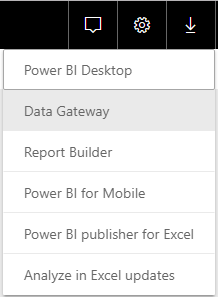
- インストールの手順に従ってゲートウェイの名前をメモします。
IBM Cloud Object Storage をデータソースとしてPower BI サービスに追加
データゲートウェイをインストールしたら、Connect Server をデータソースとしてPower BI サービスに追加します。
- PowerBI.com にログインします。
- 「Settings」メニューをクリックして「Manage gateways」をクリックします。
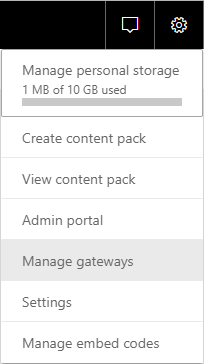
- 「ADD DATA SOURCE」をクリックしてConnect Server への接続を構成します。
- Data Source Name をConnect_IBMCloudObjectStorage に設定します。
- Data Source Type としてSQL Server を選択します。
- Server をConnect Server インスタンスのアドレスに設定します。(例:CONNECT_SERVER_URL)
- Database を仮想IBM Cloud Object Storage のデータベースの名前に設定します。(例:ibmcloudobjectstoragedb)
- Authentication Method をBasic に設定します。
- Username とPassword をConnect Server 資格情報に設定します。
Power BI デスクトップから、データセットを公開
ゲートウェイをインストールし、Connect Server をデータソースとしてPower BI サービスに追加すると、Power BI Desktop からサービスにデータセットを公開できます。
- Power BIを開いて「Get Data」->「More」とクリックし、SQL Server データベースを選択して「Connect」をクリックします。
- 接続プロパティを設定設定し、「OK」をクリックします。
- Server をConnect Server インスタンスのアドレスに設定します。(例:CONNECT_SERVER_URL)
- Database を仮想IBM Cloud Object Storage のデータベースの名前に設定します。(例:ibmcloudobjectstoragedb)
- Data Connectivity mode をDirectQuery* に設定します。
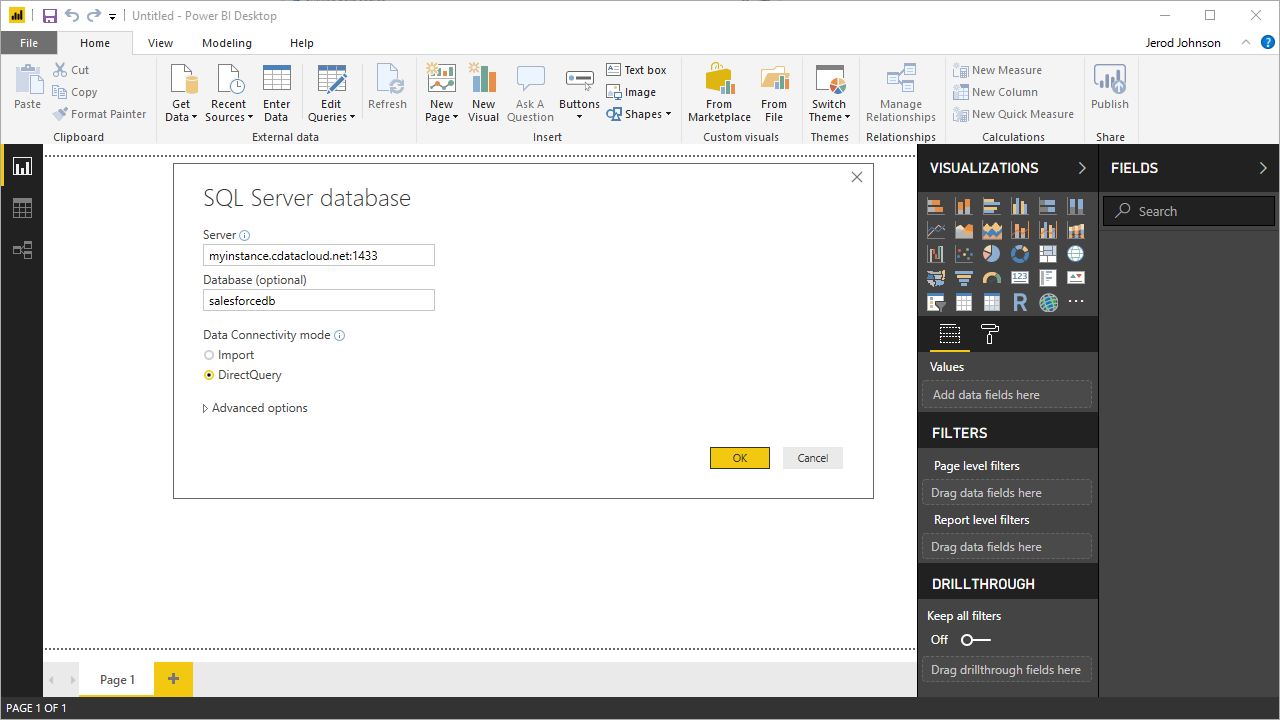 * DirectQuery は、IBM Cloud Object Storage のデータのライブクエリ処理とリアルタイムのビジュアライゼーションを可能にします。
* DirectQuery は、IBM Cloud Object Storage のデータのライブクエリ処理とリアルタイムのビジュアライゼーションを可能にします。
- 「authentication」ウィザードで「Database」を選択してUser name とPassword のプロパティを設定し、「Connect」をクリックします。
- 「Navigator」ダイアログでテーブルを選択し、ビジュアライズします。
「Query Editor」では、IBM Cloud Object Storage カラムをフィルタリング、並べ替え、要約することでデータセットをカスタマイズできます。「Edit」をクリックしてクエリエディタを開きます。行をフィルターするには、行を右クリックします。カラムヘッダーを右クリックして、次のようなアクションを実行します。
- カラムのデータタイプを変更
- カラムの削除
- カラムをグループ化
Power BI は、Connect Server によって報告されたIBM Cloud Object Storage メタデータから、各カラムのデータタイプを検出します。
Power BI は、クエリへの変更を「Applied Steps」セクションに記録し、リモートIBM Cloud Object Storage のデータに対して実行される、基礎となるデータ取得クエリを調整します。「Close and Apply」をクリックすると、Power BI はデータ取得クエリを実行します。
もしくは、「Load」をクリックしてデータをPower BI にプルします。
- 「Relationships」タブで選択したエンティティ間の関係性を定義します。
- 「Home」メニューから「Publish」をクリックして「Workspace」を選択します。
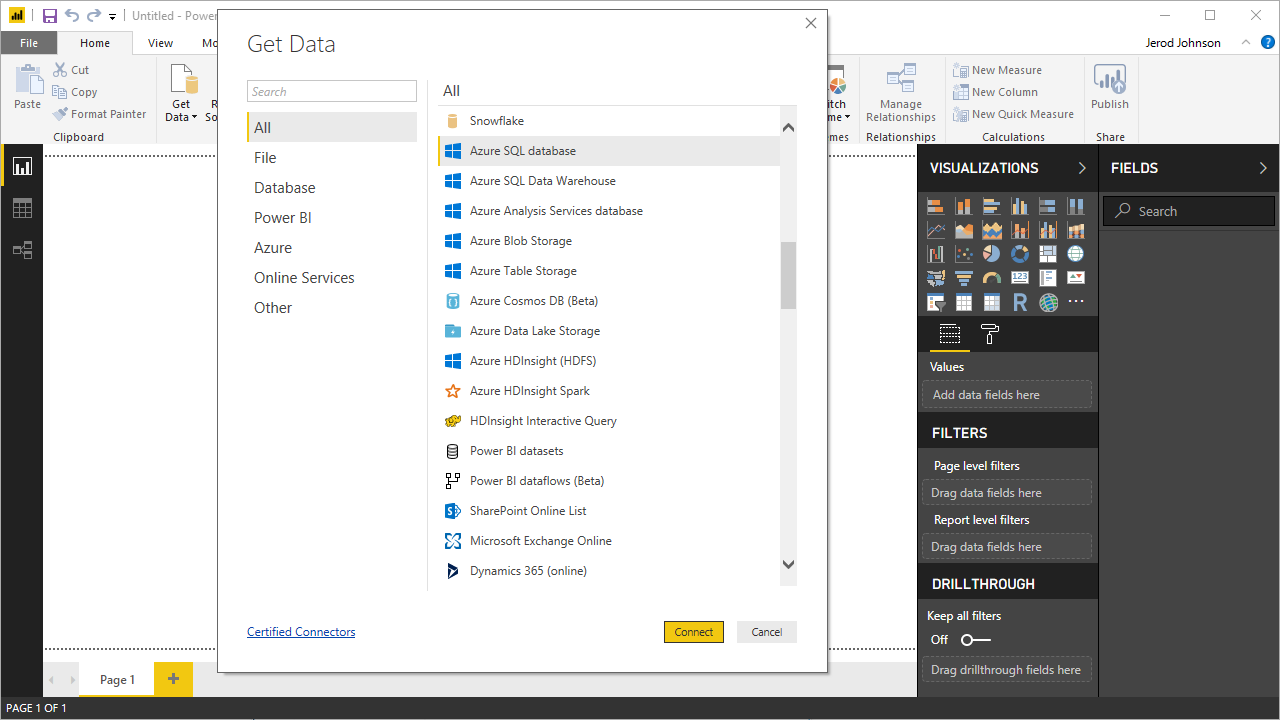
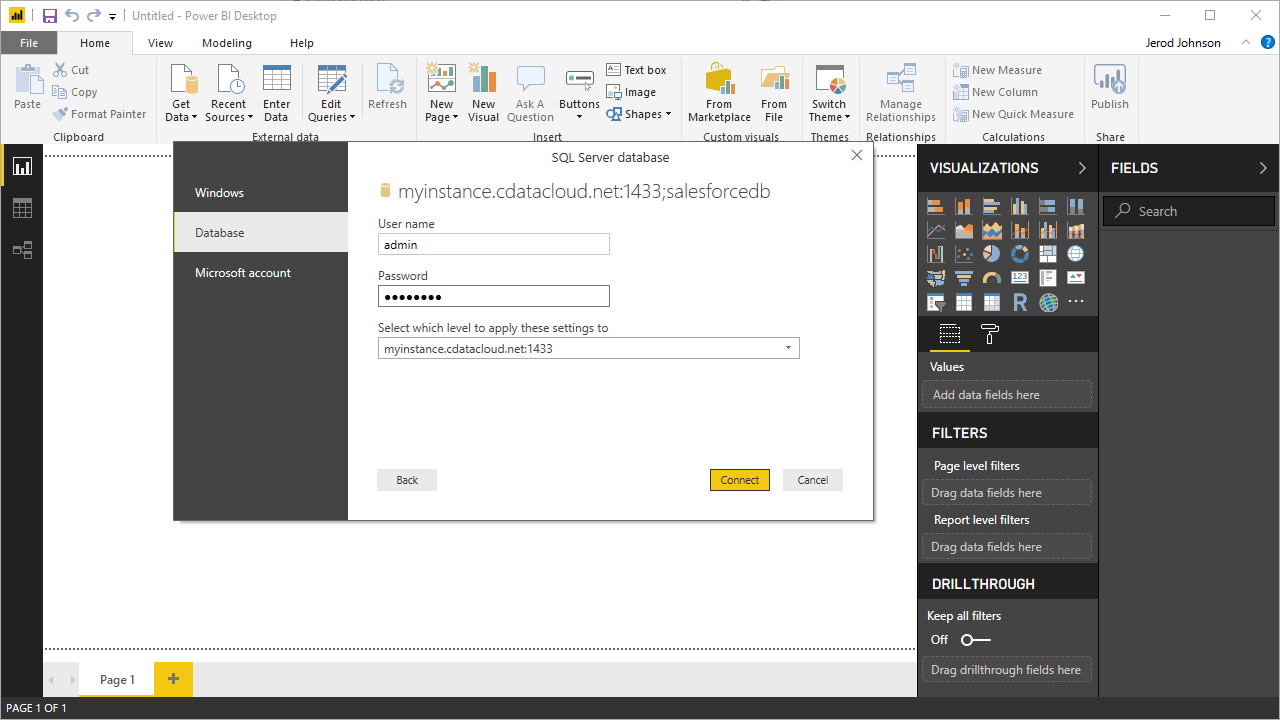
Power BI Service のIBM Cloud Object Storage のデータでレポートとダッシュボードを作成
Power BI サービスにデータセットを公開したので、公開されたデータに基づいて新しいレポートとダッシュボードを作成できます。
- PowerBI.com にログインします。
- 「Workspaces」をクリックし、ワークスペースを選択します。
- 「Create」をクリックし、「Report」を選択します。
- レポートに使用する公開済みデータセットを選択します。
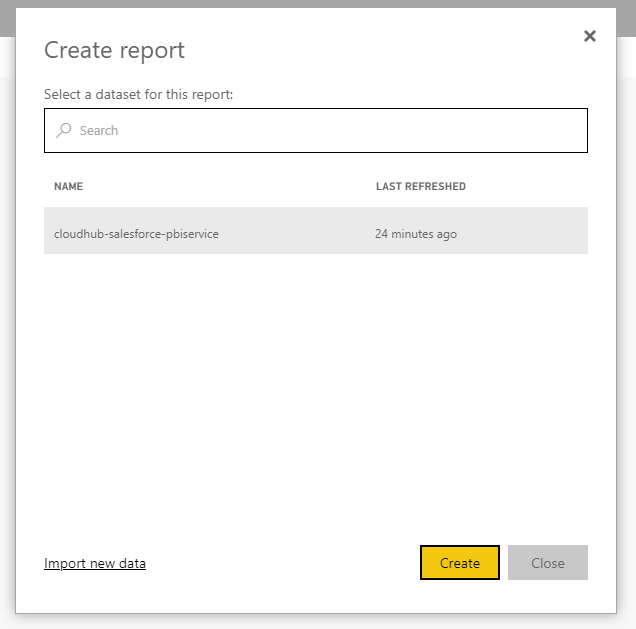
- フィールドとビジュアライゼーションを選択してレポートを追加します。
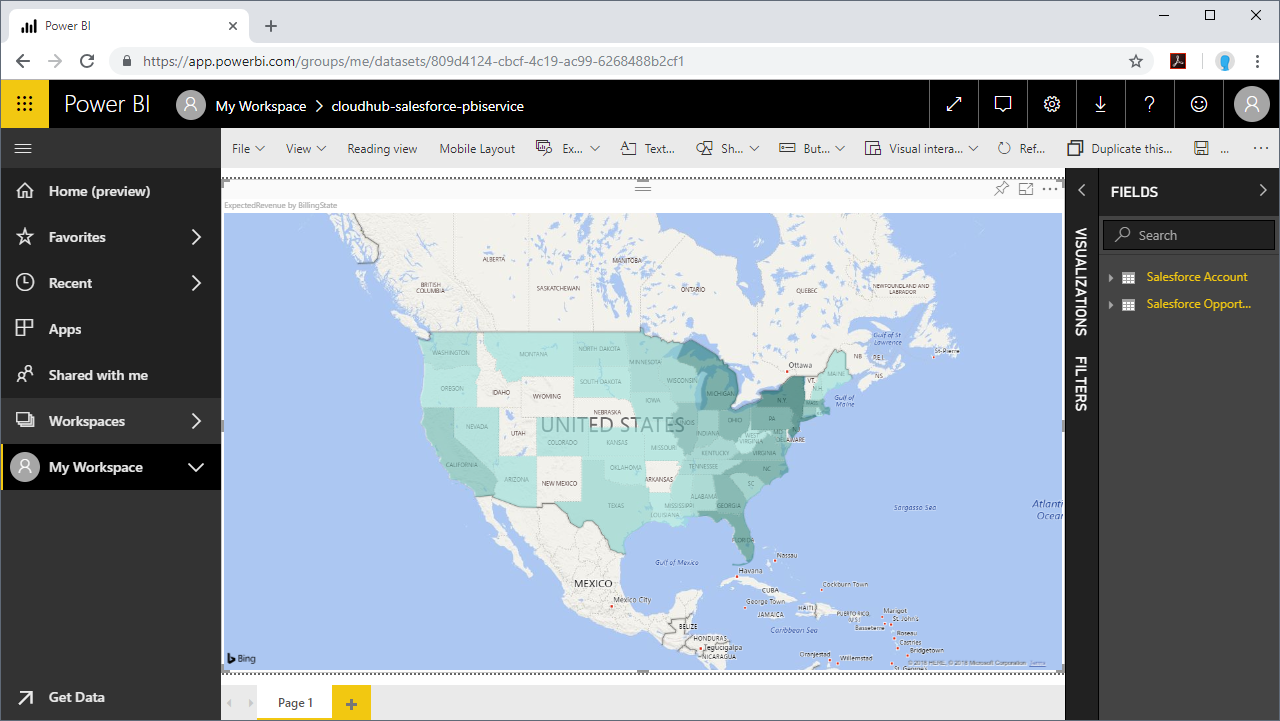
アプリケーションからIBM Cloud Object Storage のデータへSQL アクセス
Power BI サービスからリアルタイムIBM Cloud Object Storage のデータへの直接接続ができるようになりました。これで、IBM Cloud Object Storage を複製せずにより多くのデータソースや新しいビジュアライゼーション、レポートを作成することができます。
アプリケーションから直接250+ SaaS 、Big Data 、NoSQL ソースへのSQL データアクセスを取得するには、CData Connect Server を参照してください。





